iOS版Radiotalk・バージョン9.1.0より、通常トークの予約配信ができるようになりました!
(※Android版ならびにゲストを招待を使ったトークの予約配信は、近日中にリリース予定です。)

使い方
①トークを収録後、トーク編集画面の一番下に「予約配信」のON/OFFボタンがあるので、そちらを ONにしてください。
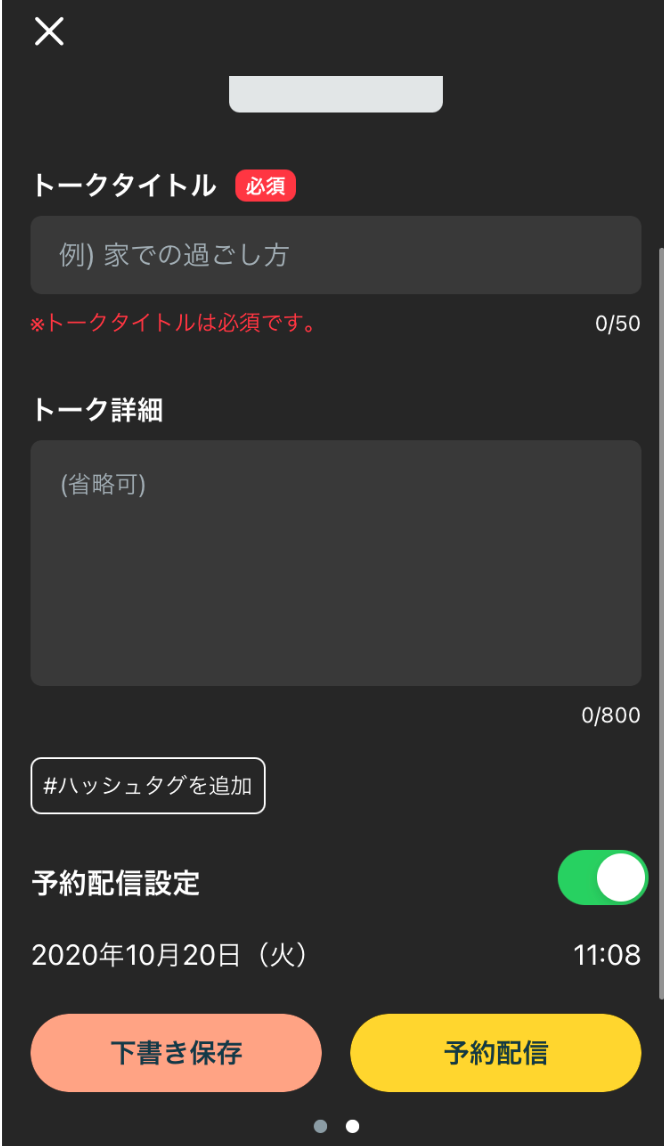
②日時が下に出てくるのでタップすると、カレンダーが表示されます。
配信したい日時に設定してください。
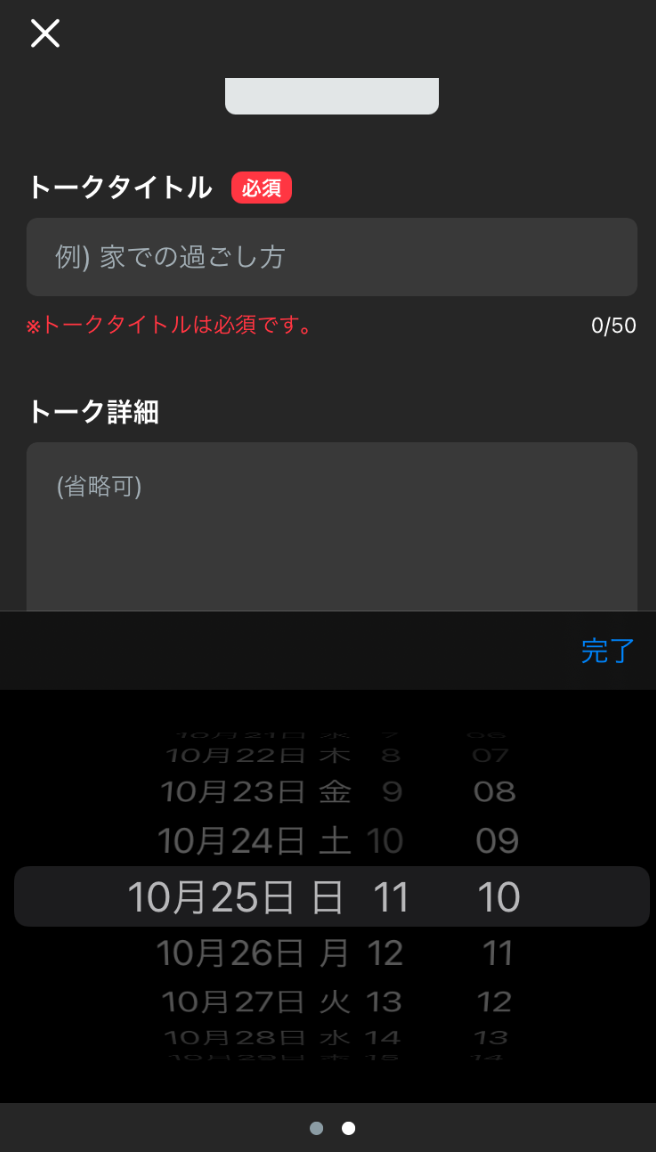
③「予約配信」をタップすると、設定完了です。
④予約配信のリストは、マイページから確認できます。
配信前であれば、トークタイトル、トーク詳細、予約配信日時の変更が可能です。
※下書きに戻す、ボイスチェンジ、音声カットなどはできないのでご注意ください。
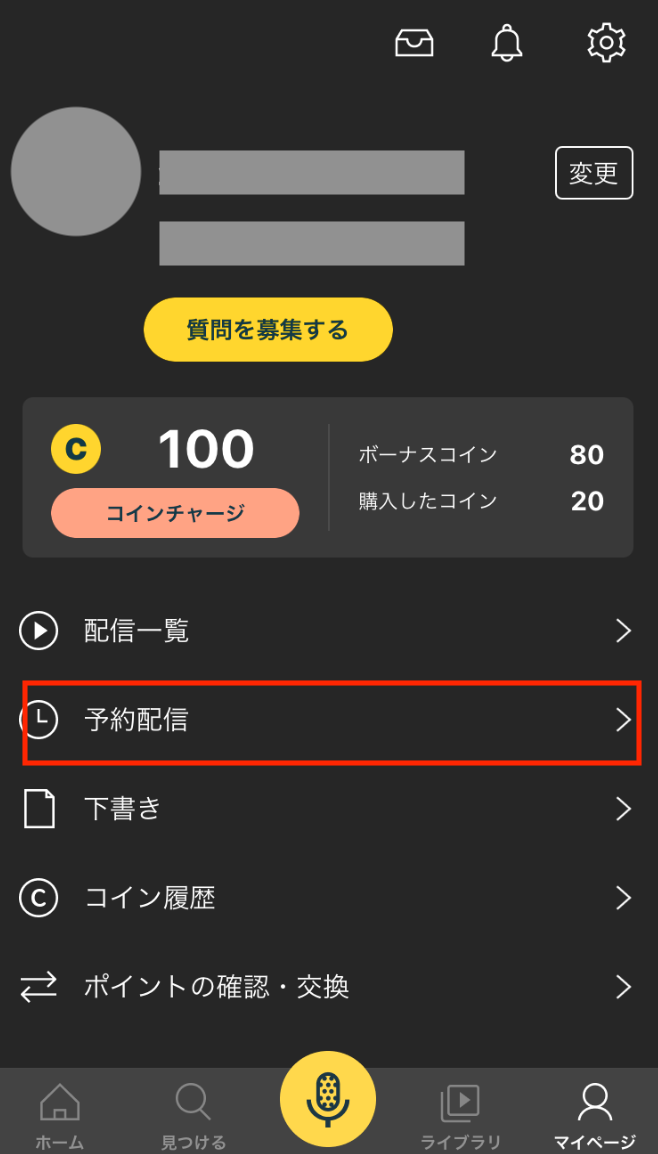
よくある質問
Q. アプリをアンインストールしてしまった場合、下書き同様予約配信のデータも消えてしまいますか?
A. いいえ、消えません。アンインストールしても、アカウントがSNS連携済みの場合は再ログインすれば予約配信のデータは残っています。
Q. 予約配信をやめて、今すぐ配信にすることはできますか?
A. はい、できます。予約配信リストから該当のトークを選択し、「予約配信設定」をオフにすると、一番下のボタンが「保存」から「配信」に切り替わります。
「配信」ボタンをタップすると、確認の文言が表示されますので、「配信する」を選択すると即座に配信されます。
Q. 下書きを予約配信に切り替えることはできますか?
A. はい、できます。下書きリストから該当トークを選択肢、予約配信をONにして日時を指定すれば完了です。
なお、下書きトークから予約配信の日時を選択して「下書き保存」をタップしても、(「予約配信」ボタンをタップしない限り)下書きのままになり、指定時間には配信されませんのでご注意ください。
Q. 予約配信を下書きに戻すことはできますか?
A. いいえ、できません。予約配信を確定した後は、下書きに戻す、ボイスチェンジャー、音声カットはできないのでご注意ください。
Q. 予約配信の同時設定数に上限はありますか?
A. 特にありません。







